Tauri とは、Web技術でデスクトップアプリを作成できるフレームワークです。同じようなフレームワークとして Electron がありますが、Electron よりもファイルサイズやメモリ使用量が小さい点が特徴です。
環境
Windows 11 Home 21H2
rustc 1.63.0 (4b91a6ea7 2022-08-08)
node.js v16.13.1
Microsoft Visual Studio C++ build tools
アプリをビルドするには Rust が必要なため、Microsoft Visual Studio の「C++ build tools」をインストールします。
C++ デスクトップ開発 にチェックを入れて、有効化させます。
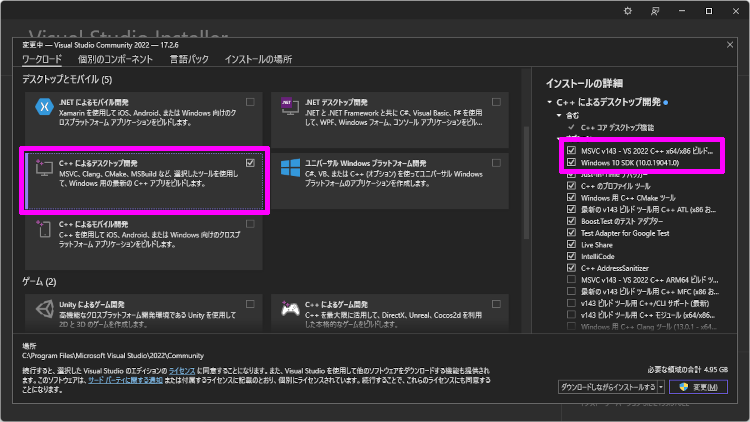
Rust
公式サイト からインストーラーをダウンロードして、インストールしておきます。
rustup-init.exe
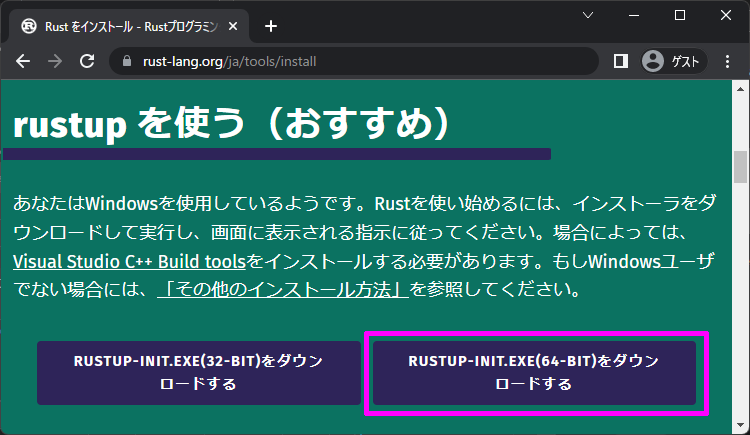
インストーラーを実行して「ENTER」キーを押すと、Rust がインストールされます。
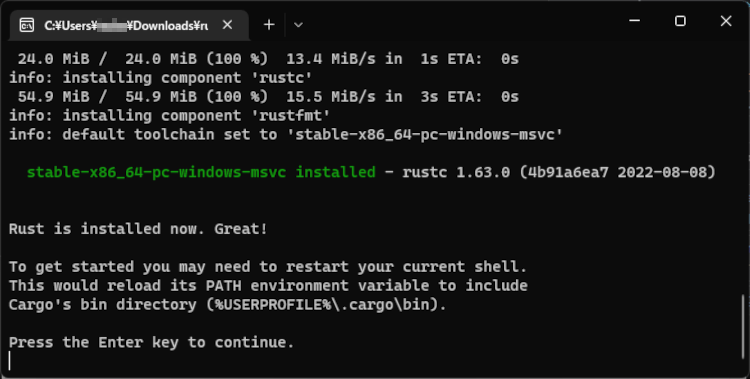
次のコマンドでインストールされているか確認できます。
1 | rustc --version |

また WSL2 が有効になっている場合、次のコマンドで Rust をインストールすることができます。
1 | curl --proto '=https' --tlsv1.2 -sSf https://sh.rustup.rs | sh |
手順
Tauri プロジェクト作成
今回は npm を使って Tauri プロジェクト を作成します。
1 | npm create tauri-app |
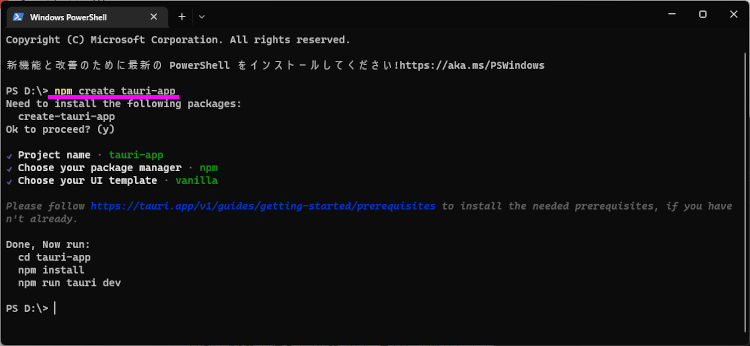
実行
次のコマンドを実行すると、Rust がビルドされて Tauri が実行されます。
初回は Rust を全てビルドするため時間がかかります。
1 | cd .\tauri-app\ |
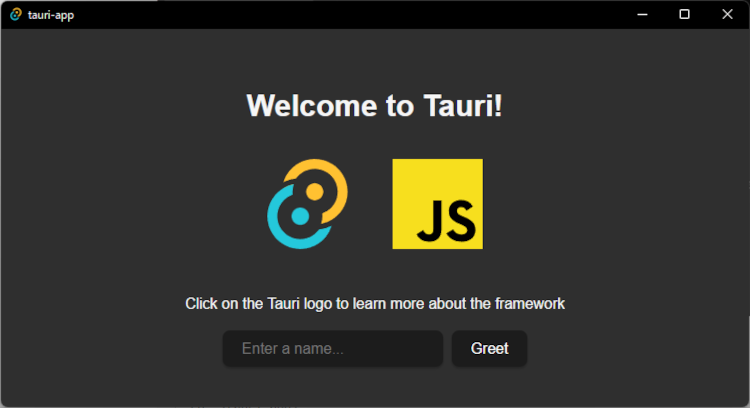
EXE作成
次のコマンドでプロジェクトをパッケージ化できます。
初回は Rust を全てビルドするため時間がかかります。
1 | npm run tauri build |
プロジェクトフォルダー内にEXEファイルが作成されます。
「./tauri-app/src-tauri\target/release/tauri-app.exe」
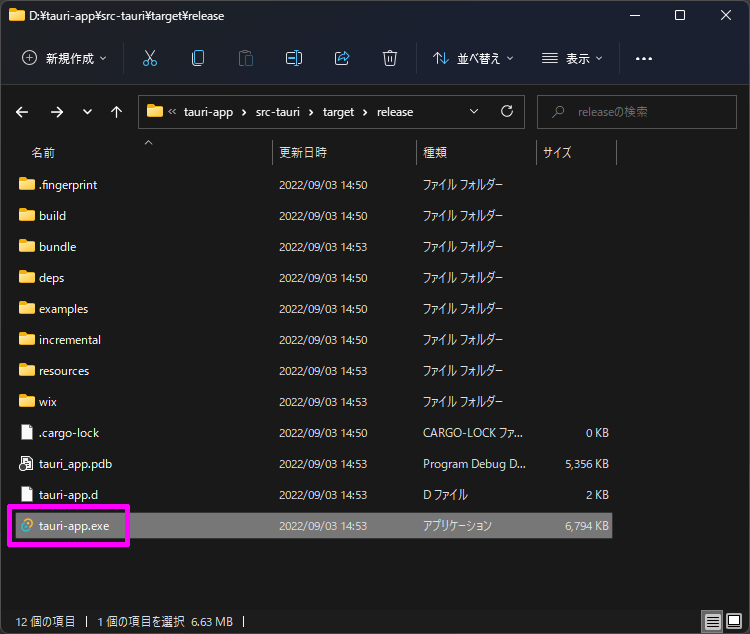
エラー
1 | Error You must change the bundle identifier in `tauri.conf.json > tauri > bundle > identifier`. The default value `com.tauri.dev` is not allowed as it must be unique across applications. |
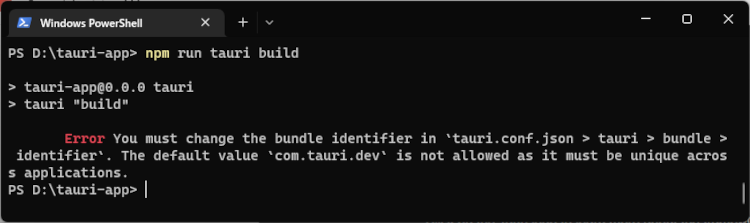
src-tauri > tauri.conf.json の 32行目 identifier を変更しないとエラーになります。
1 | "identifier": "com.tauri.dev", |
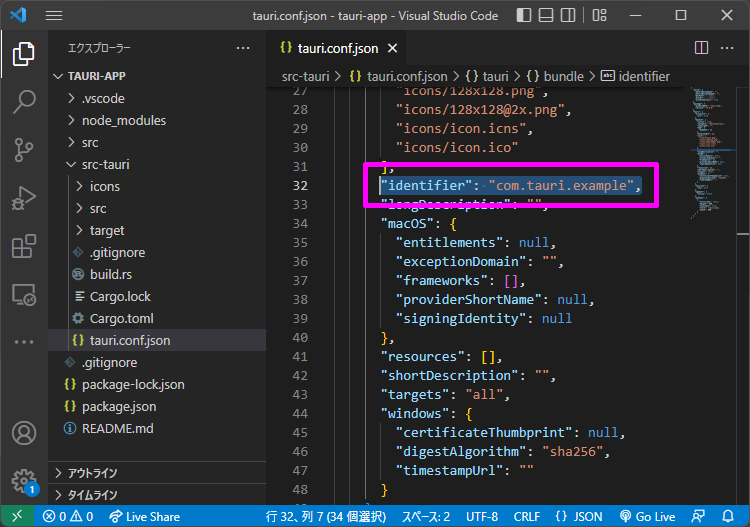
おわりに
インストーラーも作れる。
実行がメチャクチャ早い。
EXEファイルのみで動く、しかも6MB!!
Electron だと EXE 以外にもファイルたくさんいるが、Tauri だとEXE1つシンプルで非常によい。
Electron については 過去記事 をご覧ください。
https://noitaro.github.io/electron-exe/
